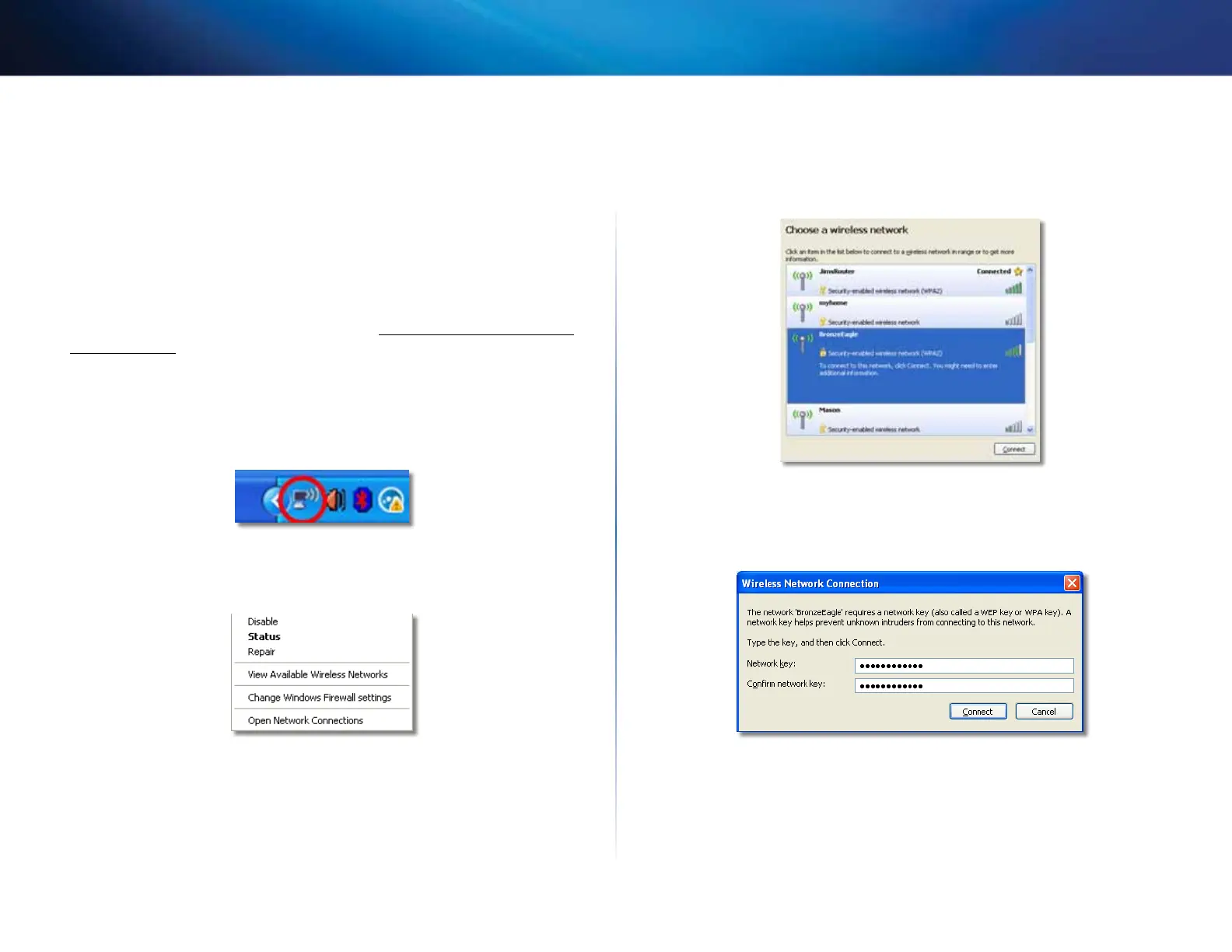12
Uvod
Razširitveni adapter RE1000
Če za vzpostavljanje povezave uporabljate Wi-Fi Protected Setup
• Pred ponovnim vzpostavljanjem povezave počakajte, da lučka Wi-Fi
Protected Setup preneha utripati.
Dostop do razširitvenega adapterja ni mogoč
Za dostop do razširitvenega adapterja morate biti povezani v lastno omrežje.
Če imate trenutno dostop do brezžičnih omrežij, ste se morda pomotoma
povezali z drugim brezžičnim omrežjem.
Navodila za Mac si lahko ogledate v razdelku “Težavo na računalnikih Mac
odpravite tako:” na strani 13.
Težavo v operacijskem sistemu Windows odpravite tako:
1.
Na namizju z desno miškino tipko kliknite ikono brezžičnega omrežja v
sistemski vrstici.
2.
Kliknite Ogled razpoložljivih brezžičnih omrežij. Prikaže se seznam
razpoložljivih omrežij.
3.
Kliknite ime lastnega omrežja in nato še Vzpostavi povezavo. V
spodnjem primeru je bil računalnik povezan z brezžičnim omrežjem
JanezovUsmerjevalnik. Ime ustreznega omrežja BronastiOrel je v tem
primeru prikazano kot izbrano.
4.
Če ste pozvani, da morate vnesti omrežni ključ, vnesite geslo (varnostni
ključ) v polji Omrežni ključ in Potrdite omrežni ključ, nato pa kliknite
Vzpostavi povezavo.
Računalnik bo vzpostavil povezavo z omrežjem in morali bi imeti dostop
do pripomočka razširitvenega adapterja v brskalniku.